Kā pārvietoties Word 2007 tabulā
Uzziniet, kā efektīvi pārvietoties Word 2007 tabulā, izmantojot īsinājumtaustiņus un peles darbības, lai optimizētu savu darba plūsmu.
Pēc dokumenta izveides izmantojiet iebūvēto Word 2007 pareizrakstības pārbaudītāju, lai pārbaudītu, vai tajā nav drukas kļūdas, pareizrakstības kļūdas un atkārtoti vārdi. Pēc tam katrā atsevišķā gadījumā — vai globāli — izlemiet, vai vēlaties, lai programma Word 2007 veic pareizrakstības labojumus.
Cilnē Pārskatīšana noklikšķiniet uz pogas Pareizrakstība un gramatika.
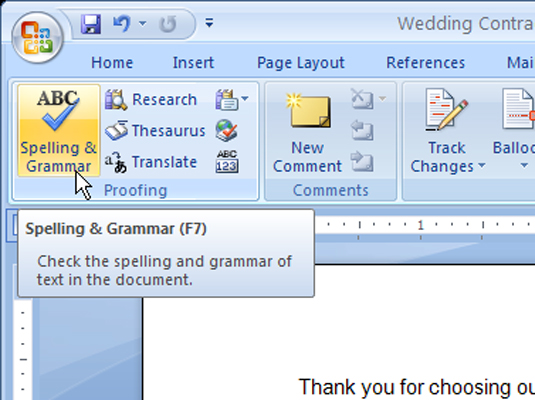
Tiek atvērts dialoglodziņš Pareizrakstība un gramatika, kas novirza uz pirmo vienumu, kas, pēc Word 2007 domām, ir uzrakstīts nepareizi.
Pastāstiet programmai Word 2007, kā rīkoties ar katru vienumu, kas atrasts nepareizi uzrakstīts.
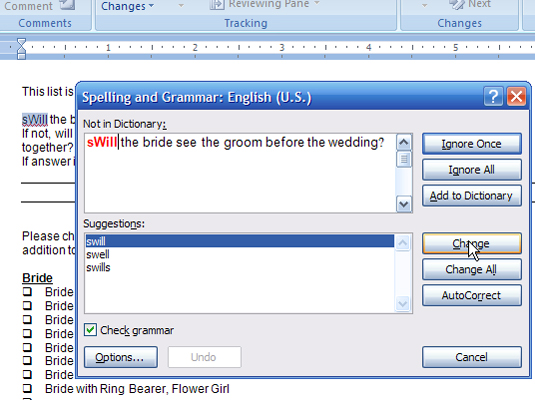
Izvēlieties kādu no šīm darbībām:
Ignorēt vienreiz: noklikšķiniet uz šīs pogas, lai paziņotu Word 2007, ka šis ieraksts ir kārtībā.
Ignorēt visu: noklikšķiniet uz šīs pogas, lai paziņotu programmai Word 2007, ka šī vārda pareizrakstība ir pareiza.
Pievienot vārdnīcai: noklikšķiniet uz šīs pogas, lai programma Word 2007 pievienotu vārdu savai iekšējai vārdnīcai.
Mainīt: vispirms dialoglodziņa apakšā esošajā panelī Ieteikumi izvēlieties (noklikšķiniet) uz vārdu. Pēc tam noklikšķiniet uz šīs pogas, lai programma Word 2007 ievietotu laboto vārdu.
Mainīt visu: tas darbojas tāpat kā Mainīt, bet maina katru dokumenta pareizrakstības kļūdu. Ieteikumu panelī ir jāizvēlas pareizrakstība.
Automātiskā labošana: noklikšķinot uz šīs pogas, programmai Word 2007 ir jāievieto visaugstāk novērtētais vārds, kas norādīts ieteikumu panelī.
Noklikšķiniet uz Aizvērt, lai izietu no dialoglodziņa.
Noklikšķiniet uz pareizrakstības pārbaudītāja pogas Mainīt visu tikai tad, ja esat pilnīgi pārliecināts, ka vēlaties veikt globālas pareizrakstības izmaiņas. Pretējā gadījumā jūs riskējat ieviest vairāk pareizrakstības kļūdu.
Uzziniet, kā efektīvi pārvietoties Word 2007 tabulā, izmantojot īsinājumtaustiņus un peles darbības, lai optimizētu savu darba plūsmu.
Šajā sarakstā ir iekļautas desmit populārākās Excel funkcijas, kas attiecas uz plašu vajadzību klāstu. Uzziniet, kā izmantot <strong>Excel funkcijas</strong> efektīvāk!
Uzziniet, kā pievienot papildu analīzes slāņus jūsu Excel diagrammām, lai uzlabotu vizualizāciju un sniegtu precīzākus datus. Šis raksts apraksta visas nepieciešamās darbības.
Uzziniet, kā iestatīt <strong>rindkopas atkāpi</strong> programmā Word 2013, lai uzlabotu dokumenta noformējumu un lasāmību.
Uzziniet, kā pareizi ievietot slejas programmā Word 2010, lai uzlabotu jūsu dokumentu formātu un struktūru.
Apsveriet iespēju aizsargāt Excel 2007 darblapu, lai izvairītos no neplānotām izmaiņām. Uzziniet, kā aizsargāt un atbloķēt šūnas, lai nodrošinātu datu integritāti.
Programmas Excel 2013 PMT funkcija aprēķina periodisko mūža rentes maksājumu. Šī funkcija ir būtiska hipotekāro kredītu maksājumu plānošanai.
Mācieties, kā veikt t-testus Excel programmā, izmantojot datus un aprakstot trīs t-testu veidus, kas noderēs jūsu datu analīzes procesā.
Uzziniet, kā filtrēt datu sarakstu programmā Excel 2016, lai ērti paslēptu nevēlamus ierakstus un strādātu tikai ar nepieciešamajiem datiem.
Uzziniet, kā vienkārši pievienot datu etiķetes diagrammai programmā Excel 2007. Palīdziet noteikt vērtības, kas tiek rādītas katrā datu punktā, izmantojot dažādas izvietošanas un formatēšanas iespējas.







